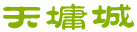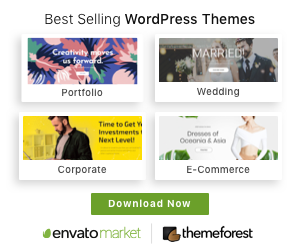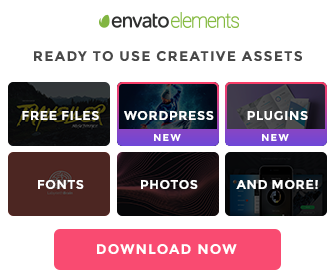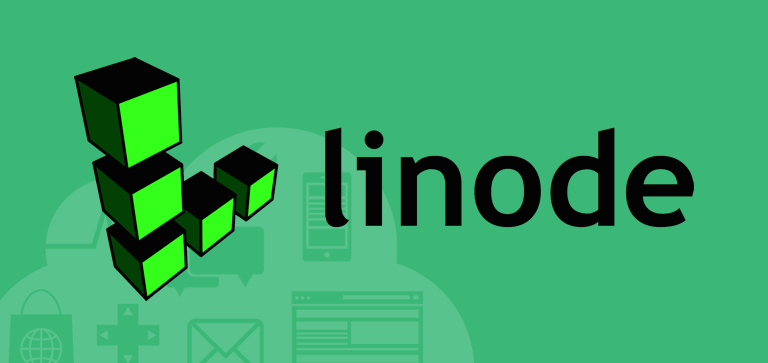注意,以下教程需要刷ddwrt韌體,可能存在風險,請做好可能ddwrt會變磚塊的准備,如果沒把握的話,建議不要輕易嘗試,autoddvpn不對變磚負責。
Introduction
這份文件說明如何講autoddvpn寫入ddwrt韌體裡面讓每次重開機都有autoddvpn功能,這是目前autoddvpn最好的配置方式。
Details
首先你需要找出你的路由器使用哪一個ddwrt韌體,你可以上ddwrt的官方router database查詢下載,或者如果你的路由器剛剛刷好ddwrt的話,就可以直接拿這個韌體來使用。在接下來的過程當作,我們會:
- 解開ddwrt韌體
- 放入autoddvpn必要files
- 重新打包起來
- 用自制韌體升級ddwrt
- 重開機使其本身就具備autoddvpn功能
解開ddwrt韌體
准備好官方.bin韌體之後,你需要使用firmware_mod_kie來解開.bin, 這裡有svn下載方式 http://www.dd-wrt.com/wiki/index.php/Development 建議找一台Linux環境來操作,其他平台也許會碰到一些小麻煩。
svn取得firmware_mod_kie
mkdir firmware_mod_kit cd firmware_mod_kit svn checkout http://firmware-mod-kit.googlecode.com/svn/trunk/ firmware-mod-kit-read-only cd firmware-mod-kit-read-only/trunk/
將官方韌體解開到新的工作目錄 working_directory/
$ ./extract_firmware.sh firmware.bin working_directory/
如果extract_firmware.sh解開有問題,請試試看新的extract-ng.sh and build.sh, 感謝網友提供的反饋(參考#92)
這時 working_directory/rootfs/裡面就是ddwrt filesystem的root(/)了, 因為ddwrt本身沒有/usr/loca/bin, 所以我們先
$ mkdir working_directory/rootfs/usr/local/bin
放入autoddvpn必要files
將這幾個files放入 working_directory/rootfs/usr/local/bin/ 下面
- http://autoddvpn.googlecode.com/svn/trunk/vpnup.sh
- http://autoddvpn.googlecode.com/svn/trunk/vpndown.sh
接著如果是搭配pptp使用請抓這個
或如果是搭配openvpn使用請抓這個
放進去之後記得要全部chmod a+x 處理:
chmod a+x run.sh chmod a+x vpnup.sh chmod a+x vpndown.sh
重新打包起來
回到working_directory之上一層, 然後下
$ ./build_firmware.sh output_directory/ working_directory/
這時就會在output_directory/下面產生幾個韌體,其中 custom_image-generic.bin 是 link到 custom_image-asus.trx, 我們只要把 custom_image-asus.trx給copy出來,改名成 .bin結尾,這時ddwrt的web界面就可以用這個.bin來升級韌體了。
用自制韌體升級ddwrt
這個非常簡單,就到ddwrt的web管理界面直接指定這個新的.bin來升級即可,升級之前建議先用ddwrt web提供的backup功能將你的設置備份出來成 nvrambak.bin
注意,升級.bin韌體的時候,建議 “After flashing, reset to default settings” 見下面截屏。這樣可能會比較安全一點,但是如果同一個ddwrt版本升級的話,不reset也是可以的。

重開機
重開之後ddwrt的IP會變成192.168.1.1, 要重新設定admin密碼登入web,登入之後直接restore剛剛那個nvrambak.bin設置備份,這時所有之前的設置包括IP都會恢復,再重開一次,這時如果ssh進去看的話,就會在/usr/local/bin/下面看到autoddvpn的工具了
root@DD-WRT:~# ls -al /usr/local/bin/ drwxr-xr-x 2 root root 55 Jul 18 19:40 . drwxr-xr-x 3 root root 30 Jul 18 19:39 .. -rwxr-xr-x 1 root root 1193 Jul 18 19:39 run.sh -rwxr-xr-x 1 root root 46059 Jul 18 19:17 vpndown.sh -rwxr-xr-x 1 root root 56351 Jul 18 19:17 vpnup.sh
設置rc_startup
這個版本開始,設置一律寫在rc_startup, 原本如果已經寫在rc_firewall的請清除掉。
rc_startup只要一行即可
/usr/local/bin/run.sh
或者也可以ssh進去用nvram指令來下
nvram set rc_firewall='' nvram set rc_startup='/usr/local/bin/run.sh' nvram commit
到這裡就搞定了,此時再最後確定一次ddwrt wan連線那邊的設置是否完成,然後就可以最後一次重開機。
開機之後檢查log
重開機之後LOG如下
root@DD-WRT:/tmp# tail -f /tmp/autoddvpn.log [INFO#277] 01/Jan/1970:00:00:15 log starts [INFO#277] 01/Jan/1970:00:00:15 modifying /tmp/pptpd_client/ip-up [INFO#277] 01/Jan/1970:00:00:15 /tmp/pptpd_client/ip-up not exists, sleep 10sec. [INFO#277] 01/Jan/1970:00:00:25 /tmp/pptpd_client/ip-up not exists, sleep 10sec. [INFO#277] 01/Jan/1970:00:00:35 /tmp/pptpd_client/ip-up not exists, sleep 10sec. [INFO#277] 01/Jan/1970:00:00:45 /tmp/pptpd_client/ip-up not exists, sleep 10sec. [INFO#277] 01/Jan/1970:00:00:55 /tmp/pptpd_client/ip-up modified [INFO#277] 01/Jan/1970:00:00:55 modifying /tmp/pptpd_client/ip-down [INFO#277] 01/Jan/1970:00:00:55 /tmp/pptpd_client/ip-down modified [INFO#277] 01/Jan/1970:00:00:55 ALL DONE. Let's wait for VPN being connected.
此時已經修改了 /tmp/pptpd_client/ip-up and /tmp/pptpd_client/ip-down 這兩個file正是chnroutes主要調整的地方。(再次感謝chnroutes的啟發)
如此一來PPTP連上或斷開就會觸發相應的vpnup.sh and vpndown.sh 於是整個autoddvpn的運作就幾乎跟chnroutes相同了,並且相當可靠,不會有之前回報的 bug#11 bug#12的問題了.